Salah satu tetapan wayarles yang paling penting adalah "Mode Operasi", "Mod Rangkaian Tanpa Wayar", "Mod", dll. Nama bergantung pada penghala, firmware, atau bahasa panel kawalan. Item ini dalam tetapan penghala membolehkan anda mengatur mod operasi Wi-Fi (802.11) tertentu. Selalunya, ini adalah mod campuran b / g / n. Baiklah, jika anda mempunyai penghala dual band.
Untuk menentukan mod mana yang terbaik untuk dipilih dalam tetapan penghala, anda harus terlebih dahulu mengetahui apa itu dan apa yang mempengaruhi tetapan ini. Saya rasa tidak perlu mengambil tangkapan skrin dengan tetapan ini menggunakan contoh penghala TP-Link. Untuk jalur 2.4 dan 5 GHz.
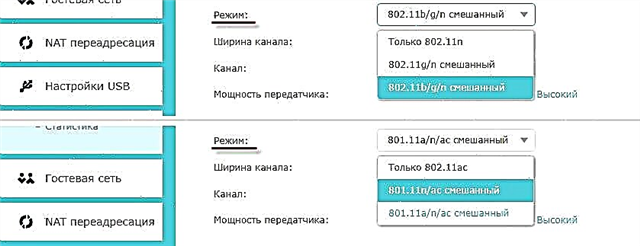
Pada masa ini, terdapat 4 mod utama: b / g / n / ac... Perbezaan utama adalah kelajuan sambungan maksimum. Harap maklum bahawa kelajuan, yang akan saya tulis di bawah ini, adalah kelajuan maksimum (dalam satu saluran). Yang boleh didapati dalam keadaan ideal. Dalam kehidupan sebenar, kelajuan sambungan jauh lebih perlahan.
IEEE 802.11 Merupakan satu set standard di mana semua rangkaian Wi-Fi beroperasi. Sebenarnya, ini adalah Wi-Fi.
Mari kita perhatikan lebih dekat setiap standard (sebenarnya, ini adalah versi Wi-Fi):
- 802.11a - Semasa saya menulis mengenai empat mod utama, saya tidak menganggapnya. Ini adalah salah satu standard pertama yang beroperasi dalam jalur 5 GHz. Kelajuan maksimum ialah 54 Mbps. Bukan standard yang paling popular. Sudah lama. Sekarang dalam julat 5 GHz, standard ac sudah menjadi "peraturan".
- 802.11b - berfungsi dalam jalur 2.4 GHz. Kelajuan hingga 11 Mbps.
- 802.11g - kita boleh mengatakan bahawa ini adalah standard 802.11b yang lebih moden dan halus. Ia juga berfungsi dalam jalur 2.4 GHz. Tetapi kelajuannya sudah mencapai 54 Mbps. Sesuai dengan 802.11b. Sebagai contoh, jika peranti anda dapat berfungsi dalam mod ini, maka ia akan mudah tersambung ke rangkaian yang berfungsi dalam mod b (lebih lama).
- 802.11n Adakah standard yang paling popular pada masa ini. Kelajuan hingga 600 Mbit / s pada jalur 2.4 GHz (dengan lebar saluran 40 MHz dan tiga antena bebas). 802.11a / b / g serasi.
- 802.11ac - standard baru yang hanya berfungsi dalam jalur 5 GHz. Kadar data hingga 6.77 Gbps (dengan 8 antena dan mod MU-MIMO). Mod ini hanya tersedia pada router dual-band yang dapat menyiarkan rangkaian dalam jalur 2,4 GHz dan 5 GHz.
Kelajuan sambungan
Seperti yang ditunjukkan oleh latihan, selalunya tetapan b / g / n / ac diubah untuk meningkatkan kelajuan sambungan Internet. Sekarang saya akan cuba menerangkan bagaimana ia berfungsi.
Mari kita gunakan standard 802.11n yang paling popular dalam jalur 2.4 GHz, apabila kelajuan maksimum adalah 150 Mbps. Nombor ini paling kerap ditunjukkan pada kotak dengan penghala. Juga, mungkin ditulis 300 Mbit / s, atau 450 Mbit / s. Ia bergantung pada jumlah antena pada penghala. Sekiranya terdapat satu antena, maka penghala beroperasi dalam satu aliran dan kelajuannya hingga 150 Mbit / s. Sekiranya terdapat dua antena, maka dua aliran dan kelajuannya dikalikan dengan dua - kita sudah mendapat hingga 300 Mbit / s, dll.
Ini semua hanyalah nombor. Dalam keadaan sebenar, kelajuan melalui Wi-Fi ketika disambungkan dalam mod 802.11n adalah 70-80 Mbps. Kelajuan bergantung pada sebilangan besar faktor yang sangat berbeza: gangguan, kekuatan isyarat, prestasi dan beban pada penghala, tetapan, dll.
Lihat, hampir semua penghala, walaupun 300 Mbit / s ditulis, kelajuan port WAN terhad kepada 100 Mbit / s. Nah, tidak perlu lagi memerah. Walaupun ISP anda menyediakan 500 Mbps. Oleh itu, lebih baik membeli router dengan port gigabit. Anda boleh membaca artikel saya di mana saya bercakap tentang semua nuansa dalam memilih penghala.
Lebih banyak artikel mengenai topik:
- Kelajuan internet lebih rendah pada Wi-Fi. Mengapa penghala memotong kelajuan?
- Penghala yang tidak mengurangkan kelajuan melalui Wi-Fi dan memberikan 100 Mbps atau lebih
- Cara meningkatkan kelajuan Internet melalui Wi-Fi melalui penghala
Mengenai mod operasi rangkaian wayarles mana yang harus ditetapkan dalam tetapan penghala dan bagaimana ini boleh mempengaruhi kelajuan, saya akan memberitahu anda di bahagian kedua artikel ini.
Keserasian (penghala / peranti pelanggan)
Semua penghala yang berada di pasaran boleh beroperasi dalam sekurang-kurangnya tiga mod - b / g / n. Sekiranya penghala adalah dua jalur, maka juga pada 802.11ac.
Peranti (atau lebih tepatnya, modul Wi-Fi bawaan): telefon, tablet, komputer riba, TV, penyesuai Wi-Fi USB, dll., Juga mempunyai sokongan untuk standard tertentu. Hampir semua peranti baru yang saat ini memasuki pasar dapat menyambung ke Wi-Fi dalam mod a / b / g / n / ac (jelas bahawa kedua perangkat tersebut relevan). Di kedua-dua jalur (2.4 dan 5 GHz). Beberapa model individu (contohnya komputer riba murah, telefon pintar) mungkin tidak menyokong standard ac.
Sekiranya kita mengambil, misalnya, komputer riba lama, yang dihasilkan pada tahun 2008, maka tidak akan ada sokongan untuk standard 802.11n (ia muncul pada tahun 2009). Sudah jelas bahawa mereka hampir tidak segera memasang modul yang menyokong standard baru untuk semua peranti. Teknologi baru memasuki pasaran secara beransur-ansur. Seperti sekarang dengan standard AC.
Dan jika komputer riba hanya menyokong Wi-Fi b / g, dan rangkaian Wi-Fi kami beroperasi dalam mod "n hanya", komputer riba kami tidak akan lagi menyambung ke rangkaian ini. Kemungkinan besar, kita akan melihat ralat Windows tidak dapat menyambung ke Wi-Fi atau Tidak dapat menyambung ke rangkaian ini di Windows 10. Dan anda dapat menyelesaikan masalah ini dengan menetapkan mod automatik (b / g / n bercampur) dalam tetapan penghala.
Saya baru-baru ini menghadapi masalah ini sendiri. Komputer riba Toshiba Satellite L300 tidak dapat disambungkan ke penghala ZyXEL. Semua peranti disambungkan tanpa masalah, tetapi komputer riba tidak. Ralat "Windows tidak dapat disambungkan ke ..." muncul. Ini terdapat di Windows 7. Pada masa yang sama, komputer riba disambungkan ke rangkaian tanpa wayar tanpa masalah, yang diedarkan dari telefon.
Ternyata, standard 802.11n ditetapkan dalam tetapan rangkaian Wi-Fi router ZyXEL. Tetapi komputer riba sudah lama dan tidak dapat berfungsi dalam mod n. Oleh itu, saya tidak berhubung. Ketidaksesuaian yang lengkap. Setelah menukar tetapan penghala ke 802.11 b / g / n, komputer riba segera disambungkan.
B / g / n / ac dalam tetapan penghala. Mod mana yang hendak dipilih dan bagaimana untuk menukar?
Sebagai peraturan, mod automatik ditetapkan secara lalai. 802.11b / g / n bercampur, atau 802.11n / ac bercampur. Ini untuk keserasian maksimum. Sehingga kedua-dua peranti yang sangat lama dan baru dapat disambungkan ke penghala.
Saya belum menguji, tetapi pernah mendengar dan membaca lebih daripada sekali menetapkan mod 802.11n (Only n) untuk jalur 2.4 GHz, tentu saja, membenarkan layak meningkatkan kelajuan wifi... Dan kemungkinan besar itu. Oleh itu, jika anda tidak mempunyai peranti lama yang tidak mempunyai sokongan untuk 802.11n, maka saya cadangkan menetapkan standard khusus ini untuk rangkaian tanpa wayar. Sekiranya ada kemungkinan dalam tetapan penghala anda.
Dan untuk jalur 5 GHz, saya masih akan meninggalkan mod campuran n / ac.
Anda sentiasa boleh menguji. Kami mengukur kelajuan Internet pada peranti dalam mod campuran, kemudian tetapkan "802.11ac sahaja" atau "802.11n sahaja" dan mengukur kelajuannya lagi. Sentiasa simpan tetapan anda dan but semula penghala anda. Jangan lupa tetapan yang anda ubah. Sehingga sekiranya berlaku masalah dengan menyambungkan peranti, anda dapat mengembalikan semuanya.
Mengubah mod (mod) Wi-Fi pada penghala TP-Link anda
Dalam tetapan penghala TP-Link, pergi ke "Tanpa Wayar" - "Tetapan Tanpa Wayar".
Item penu: "Mode", atau "Mode" bergantung pada bahasa panel kawalan.
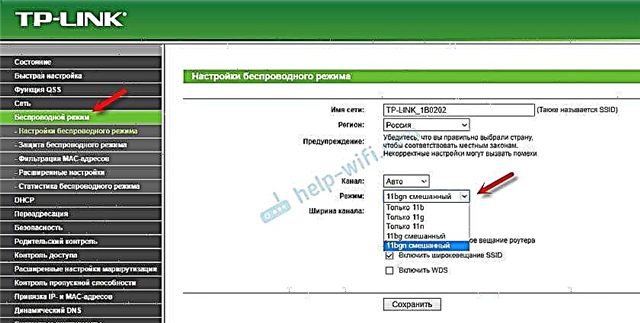
Sekiranya anda mempunyai penghala jalur dua jalur TP-Link, maka untuk mengubah mod operasi jalur 5 GHz, pergi ke bahagian yang sesuai.
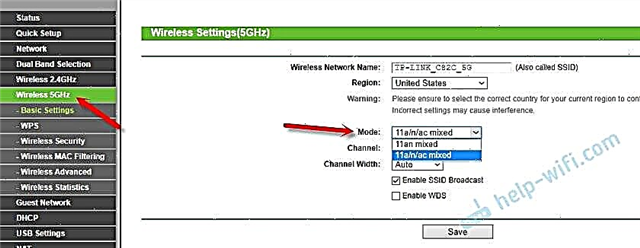
Dan panel kawalan baru:
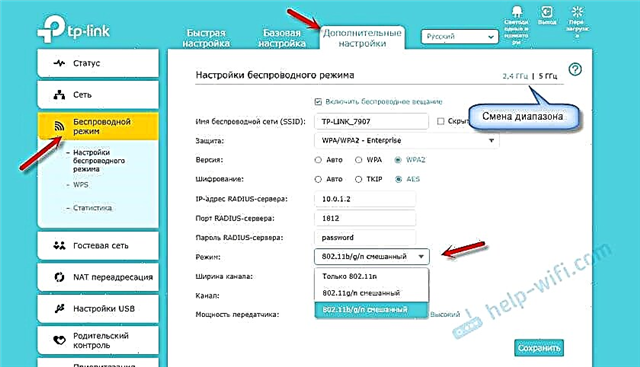
Saya perhatikan sejak lama bahawa pada TP-Link, bergantung pada model dan firmware, mungkin terdapat tetapan yang berbeza untuk mod rangkaian tanpa wayar. Kadang-kadang, misalnya, tidak ada pilihan "11n sahaja". Dan hanya ada "11bg bercampur", atau "11bgn bercampur". Yang tidak begitu selesa, kerana tidak ada cara untuk mengatur kerja dalam mod tertentu untuk meningkatkan kelajuan.
Mod Tanpa Wayar Router ASUS
Anda boleh memasukkan tetapan penghala ASUS anda di 192.168.1.1. Seterusnya, buka bahagian "Rangkaian Tanpa Wayar". Halaman ini mengandungi tetapan yang kami perlukan.
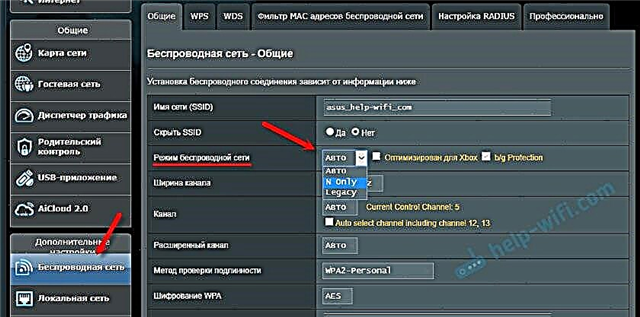
Terdapat tiga pilihan pada ASUS RT-N18U saya:
- "Auto" ialah b / g / n. Keserasian maksimum.
- "N Onle" - berfungsi hanya dalam mod n, produktiviti maksimum. Tiada sokongan peranti lama.
- "Legacy" adalah ketika peranti dapat menyambung melalui b / g / n, tetapi kelajuan standard 802.11n akan dibatasi hingga 54 Mbps. Saya tidak menasihati anda untuk meletakkan pilihan ini.
Dengan cara yang sama, kami mengubah tetapan untuk julat yang berbeza. Memilih "Julat Frekuensi" - "5GHz" dari menu. Tetapi di sana saya menasihati anda untuk meninggalkan "Auto".
Menukar standard rangkaian Wi-Fi ke ZyXEL Keenetic
Buka tetapan penghala ZyXEL dan pergi ke bahagian "Rangkaian Wi-Fi" dari bawah. Di sana anda akan melihat menu drop-down "Standard".
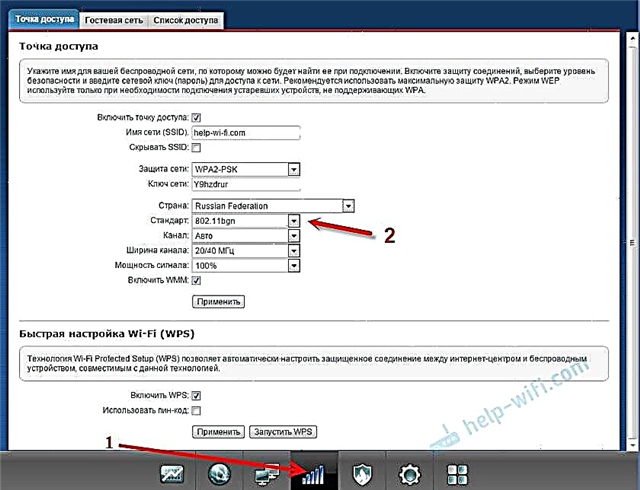
Jangan lupa untuk mengklik butang "Terapkan" setelah menukar parameter dan but semula peranti.
Mod tanpa wayar pada pautan D
Buka panel kawalan penghala D-link di 192.168.1.1 (untuk keterangan lebih lanjut dalam artikel ini), atau lihat cara memasukkan tetapan penghala D-Link.
Oleh kerana mereka mempunyai banyak versi antara muka web, kami akan mempertimbangkan beberapa daripadanya. Sekiranya dalam kes anda ada antara muka web yang ringan seperti pada tangkapan layar di bawah, buka bahagian "Wi-Fi". Akan ada item "Wireless Mode" dengan empat pilihan: 802.11 B / G / N bercampur, dan secara terpisah N / B / G.
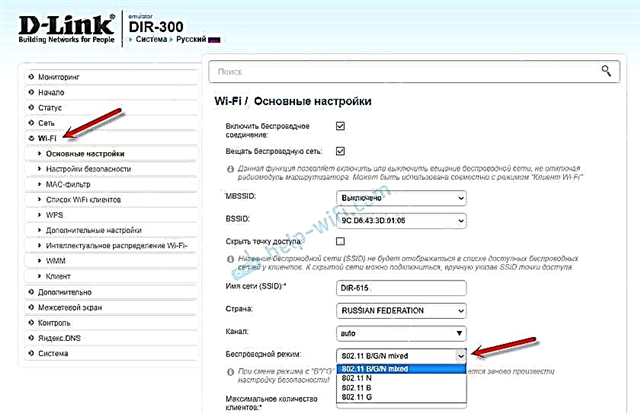
Atau seperti ini:
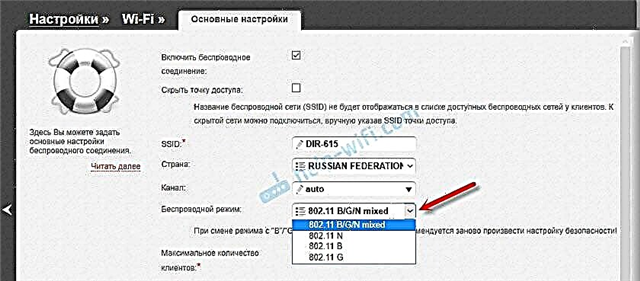
Atau seperti ini:
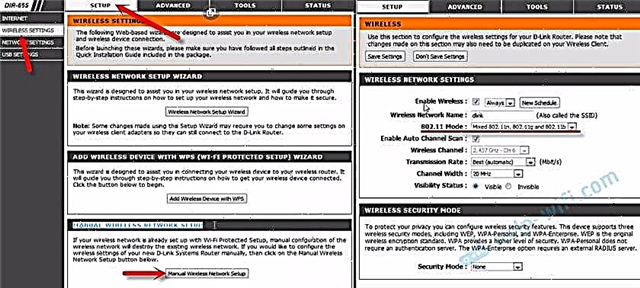
Mengkonfigurasi "802.11 Mode".
Julat frekuensi radio pada penghala Netis
Buka halaman tetapan dalam penyemak imbas di http://netis.cc. Kemudian pergi ke bahagian "Mod Tanpa Wayar".
Akan ada menu Julat Frekuensi Radio. Di dalamnya anda boleh mengubah standard rangkaian Wi-Fi. Lalai adalah "802.11 b + g + n".
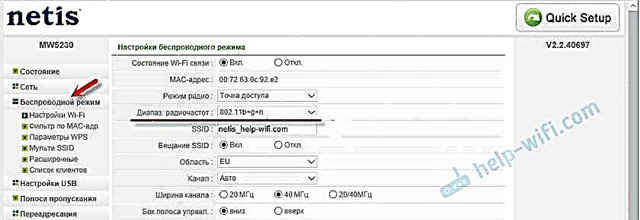
Tidak ada yang rumit. Hanya ingat untuk menyimpan tetapan.
Menyiapkan mod rangkaian Wi-Fi pada penghala Tenda
Tetapan terletak di bawah "Mod Tanpa Wayar" - "Tetapan WIFI Asas".
Item "Mod Rangkaian".
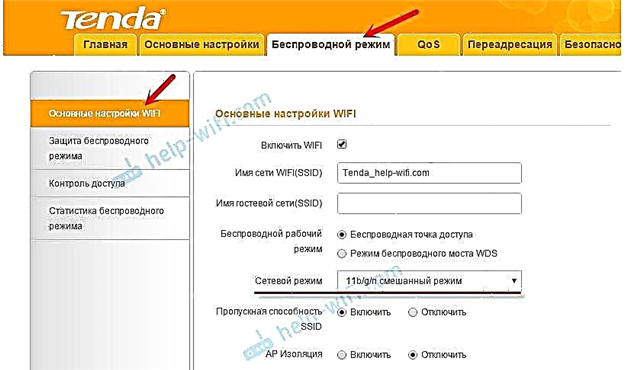
Anda boleh meletakkan kedua-dua mod campuran (11b / g / n), dan secara berasingan. Contohnya, hanya 11n.
Sekiranya anda mempunyai penghala atau tetapan yang berbeza
Adalah mustahil untuk memberikan arahan khusus untuk semua peranti dan versi perisian. Oleh itu, jika anda perlu mengubah standard rangkaian wayarles, dan anda tidak menemui peranti anda di atas dalam artikel, maka lihat tetapan di bahagian berjudul "Rangkaian tanpa wayar", "WiFi", "Tanpa Wayar".
Sekiranya anda tidak menjumpainya, tulis model penghala anda di komen. Dan adalah wajar untuk melampirkan tangkapan skrin lain dari panel kawalan. Saya akan memberitahu anda di mana untuk mencari tetapan ini.











